Margen zu Änderungsaufträgen für Primärverträge hinzufügen
In Beta
Eine Anleitung für die Beta-Version von Advanced Financial Markup finden Sie im folgenden Artikel: (Beta) Hinzufügen von Aufschlägen zu Nachträgen für Debitorenverträge.Ziel
So fügen Sie einen Aufschlag zu einem Nachtrag hinzu.
Hintergrund
In Procore wird der Begriff Aufschlag für einen Aufschlag verwendet, der auf die Kosten eines Produkts oder einer Dienstleistung angewandt wird, um die Endkosten zu erreichen. Sie können zwei (2) Arten von Aufschlägen auf Nachtragseinzelpositionen festlegen.
- Horizontale Marge. Eine horizontale Marge berechnet die Marge für einen Einzelposten.
- Vertikaler Aufschlag. Ein vertikaler Aufschlag berechnet den Aufschlagsbetrag als Zwischensumme für alle Einzelpositionen eines Nachtrags.
Darüber hinaus können Sie Ihre Einstellungen für den Aufschlag mit Kostenschlüsseln, Kategorien und Teilprojekten verknüpfen. Dadurch wird sichergestellt, dass sich der Aufschlag für die Nachträge Ihres Projekts genau im Projektbudget niederschlägt.
Wichtige Hinweise
- Erforderliche Benutzerberechtigungen:
- Um Margen hinzuzufügen sind „Admin“-Berechtigungen für das Primärvertrag-Tool des Projekts erforderlich.
- Um den finanziellen Aufschlag des Nachtrags in Leistungsverzeichnis (LV) anzuzeigen, benötigen Sie die Berechtigung der Ebene „Standard“ für die Tools „Nachträge“ und „Debitorenverträge“ des Projekts.
- Zusätzliche Informationen:
- Wenn Sie KEINEN Kostenschlüssel oder Kostenart für die Marge auswählen, wird sie wie folgt angezeigt:
- Kostenschlüssel=Keine
- Kostenart=Keine
- Abteilung=Keine
- Wenn Sie KEINEN Kostenschlüssel oder Kostenart für die Marge auswählen, wird sie wie folgt angezeigt:
- Für Unternehmen, die das
 ERP-Integrationstool verwenden: anzeigen/ausblenden
ERP-Integrationstool verwenden: anzeigen/ausblenden
- Einige ERP-Integrationen unterstützen NICHT die Synchronisierung von horizoontalen Markups, vertikalen Markups oder beidem. Weitere Informationen finden Sie Wissenswertes über Ihre ERP-Integration.
Voraussetzungen
- Fügen Sie das Budget-Tool zu Ihrem Projekt hinzu. Siehe Projekt-Tools hinzufügen und entfernen.
- Der Procore-Administrator Ihres Unternehmens muss Folgendes tun:
- Führen Sie die Schritte unter Standard-Projektstrukturplan für Ihr Unternehmen erstellen und Unteraufträge für PSP aktivieren aus.
- Führen Sie die Schritte unter Projektstrukturplan erstellen und Teilprojekte zu einem Projekt hinzufügen aus.
- Aufschläge aktivieren. Siehe Bearbeiten Sie die erweiterten Einstellungen in einem Debitorenvertrag.
- Erstellen Sie mindestens einen (1) Artikel. Siehe Debitorenverträge erstellen.
Schritte
- Navigieren Sie zum Primärvertrags-Tool des Projekts.
- Suchen Sie den Primärvertrag, mit dem Sie arbeiten möchten. Klicken Sie dann auf die Verknüpfung Nummer.
- Klicken Sie auf Marge.
Hinweis
Diese Registerkarte ist nur verfügbar, wenn sie auf der Registerkarte Erweiterte Einstellungen des entsprechenden Tools aktiviert wurde. - Unter Aufschlags-Einstellungen haben Sie diese Optionen:
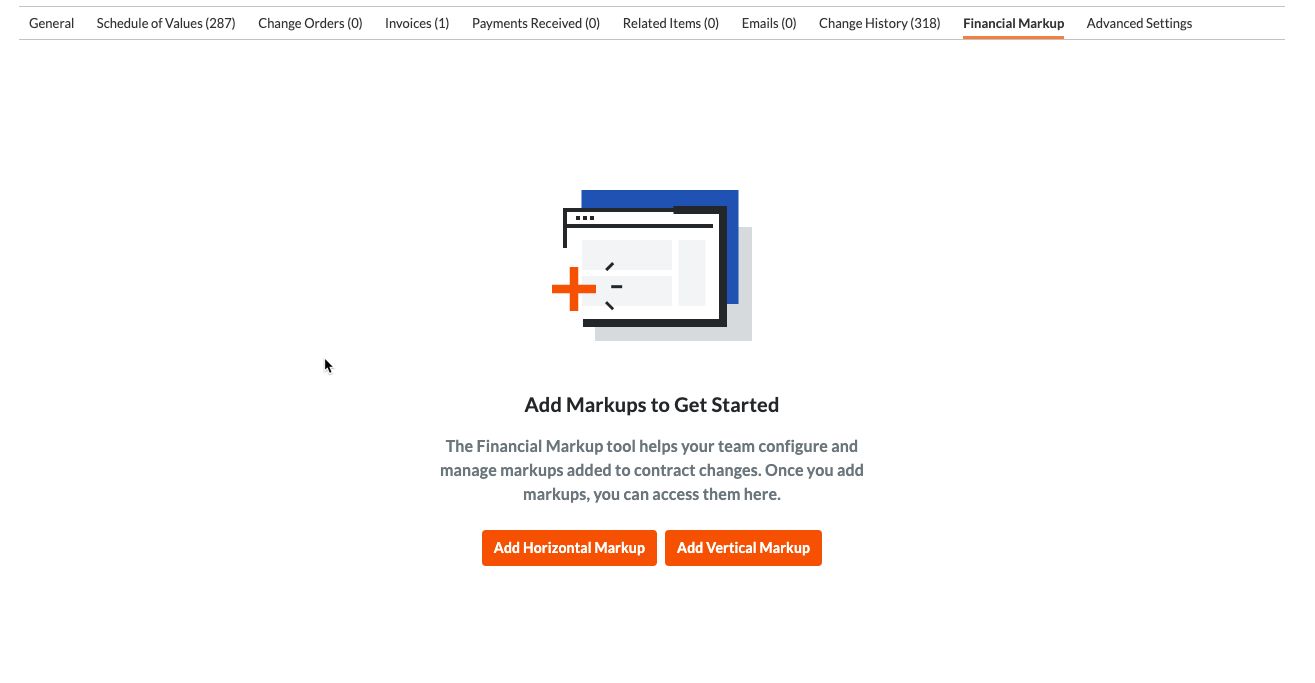
- Neue horizontale Marge. Klicken Sie auf diese Schaltfläche, um die Marge in derselben Zeile wie die Einzelposten anzuzeigen.
- Neue vertikale Marge. Klicken Sie auf diese Schaltfläche, um die Marge unter den Einzelposten anzuzeigen.
Daraufhin öffnet sich eine Seite, auf der Sie Ihre Marge erstellen können.
Hinweise
- Informationen zu den Unterschieden zwischen den Aufschlagstypen finden Sie unter Was ist der Unterschied zwischen horizontalem und vertikalen Aufschlag?
- Sie können die Einstellungen für Margen pro Änderungsauftrag anwenden.
- Geben Sie die Informationen wie folgt in die Margenliste ein:
- Margen-Name. Geben Sie einen Namen für die Marge ein.
- Margen-Prozentsatz. Geben Sie den Prozentsatz für die Marge ein.
- Setzt Aufschlag oben zusammen.Schalten Sie nach rechts um, um Ihren neuen Aufschlag zusammenzusetzen.Diese Einstellung ist standardmäßig ausgeschaltet.
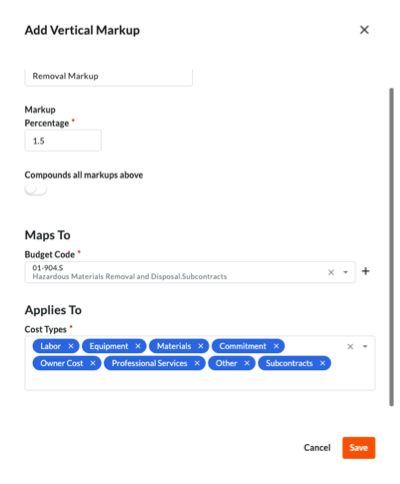
- Gehen Sie unter Verweist auf wie folgt vor:
- Budgetschlüssel. Wählen Sie den Budgetschlüssel aus, auf den der Aufschlagsprozentsatz angewendet werden soll. Weitere Informationen finden Sie unter Was ist ein Budgetschlüssel im PSP von Procore?
- Gilt für. Wählen Sie die Kostenarten aus, auf die der Aufschlagsprozentsatz angewendet werden soll. Standardmäßig listet Procore alle Ihre vorhandenen Kostenarten auf, so dass Sie auf das X auf jedem Kostenartenobjekt klicken können, um es zu entfernen. Siehe Was sind die Standardkostenarten von Procore? und Firmenkostenarten hinzufügen. Wenn Sie eine oder mehrere Kostenarten entfernen möchten, klicken Sie auf das "x" neben den gewünschten Markierungen.
- Für Unternehmen, die das
 ERP-Integrationstool verwenden:
ERP-Integrationstool verwenden:
- ERP-Primärvertragsposition. Wählen Sie den gewünschten Einzelposten des Leistungsverzeichnisses (LV) aus dem Primärvertrag des Projekts aus. Dadurch wird sichergestellt, dass der geschätzte Wert (der LV-Wert ohne vertikale Marge) und der Erlöswert (der LV-Wert mit vertikaler Marge) mit dem von Ihnen im integrierten ERP-System angegebenen Einzelposten synchronisiert werden.
Hinweise
Dieses Feld ist nur sichtbar, wenn:- Ihr Unternehmenskonto hat das ERP-Integrations-Tool aktiviert.
- Das ERP-Integrations-Tool ist für die Verwendung von Integration von Ryvit oder Sage 300 CRE® konfiguriert.
- Sie erstellen eine vertikale Marge für einen Änderungsauftrag für einen Primärvertrag.
- Exportieren von Aufschlägen zur Kostenermittlung.Aktivieren Sie dieses Kontrollkästchen, um die Möglichkeit zu aktivieren, den finanziellen Aufschlag eines Debitorenvertrags mit der Kostenermittlung im ERP zu synchronisieren. Dieses Kontrollkästchen ist nur für Kunden mit der Integration Sage 300 CRE®, Integration durch Procore mit Viewpoint® Spectrum® oder Integration von Ryvit mit Viewpoint® Vista™ verfügbar.
- ERP-Primärvertragsposition. Wählen Sie den gewünschten Einzelposten des Leistungsverzeichnisses (LV) aus dem Primärvertrag des Projekts aus. Dadurch wird sichergestellt, dass der geschätzte Wert (der LV-Wert ohne vertikale Marge) und der Erlöswert (der LV-Wert mit vertikaler Marge) mit dem von Ihnen im integrierten ERP-System angegebenen Einzelposten synchronisiert werden.
- Klicken Sie auf Speichern.

